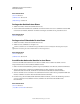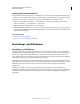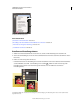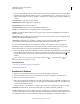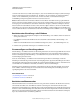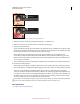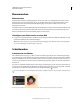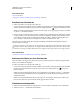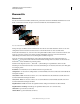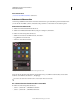Operation Manual
78
VERWENDEN VON PHOTOSHOP ELEMENTS 9
Verwenden von Ebenen
Letzte Aktualisierung 10.2.2012
• Wenn sich die Einstellungsebene nur auf eine Ebene bzw. auf mehrere aufeinander folgende Ebenen unterhalb der
Einstellungsebene auswirken soll, wählen Sie „Ebene“ > „Neue Einstellungsebene“ > „[Einstellungsebenentyp]“ aus.
Wählen Sie im Dialogfeld „Neue Ebene“ die Option „Schnittmaske aus vorheriger Ebene erstellen“ und klicken Sie
auf „OK“.
Tonwertkorrektur Korrigiert die Tonwerte im Bild.
Helligkeit/Kontrast Hellt das Bild auf bzw. dunkelt es ab.
Farbton/Sättigung Passt die Farben im Bild an.
Verlaufsumsetzung Ordnet der Farbe im ausgewählten Verlauf Pixel zu.
Fotofilter Passt die Farbbalance und die Farbtemperatur des Lichts im Bild an.
Umkehren Verleiht dem Bild den Effekt eines Fotonegativs, indem auf der Basis der Helligkeitswerte des Bilds ein
Negativ erstellt wird.
Schwellenwert Erzeugt ein Bild, das aus Schwarz und Weiß (ohne Grautöne) besteht, sodass Sie die hellsten und die
dunkelsten Bereiche im Bild identifizieren können.
Tontrennung Verleiht einem Foto ein flaches, posterhaftes Aussehen, indem die Anzahl der Helligkeitswerte
(Tonwertstufen) im Bild verringert und damit die Anzahl der Farben insgesamt reduziert wird.
4 Legen Sie im Dialogfeld Optionen fest und klicken Sie auf „OK“. (Für „Umkehren“ gibt es keine Optionen.)
Wählen Sie in Schritt 3 „Schnittmaske aus vorheriger Ebene erstellen“, um die Einstellungsebene mit der direkt
darunter liegenden Ebene zu gruppieren. Dadurch wirkt sich der Effekt nur auf die Gruppe aus.
5 Wenn Sie der Gruppe weitere Ebenen hinzufügen möchten, positionieren Sie den Mauszeiger bei gedrückter Alt-
Taste (Wahltaste unter Mac OS) über der Trennlinie zwischen der untersten Ebene der Gruppe und der darunter
liegenden Ebene. Klicken Sie auf die Linie, wenn der Mauszeiger die Form zweier überlappender Kreise
annimmt.
Durch Anwenden einer Korrektur mit dem Werkzeug „Smartpinsel“ bzw. „Detail-Smartpinsel“ wird
automatisch eine Einstellungsebene erstellt.
Verwandte Themen
„Anwenden der Smartpinsel-Werkzeuge“ auf Seite 127
„Histogramme“ auf Seite 123
Erstellen von Füllebenen
1 Wählen Sie im Ebenenbedienfeld die Ebene aus, über der sich die Füllebene befinden soll.
2 Wenn sich die Füllebene nur auf einen bestimmten Bereich auswirken soll, wählen Sie diesen Bereich aus.
3 Führen Sie einen der folgenden Schritte aus:
• Klicken Sie unten im Ebenenbedienfeld auf „Neue Füll- oder Einstellungsebene erstellen“ und wählen Sie den
zu erstellenden Füllebenentyp aus. (Bei den ersten drei Optionen im Bedienfeld handelt es sich um Füllebenen, bei
den anderen um Einstellungsebenen.)
• Wählen Sie „Ebene“ > „Neue Füllebene“ > „[Füllebenentyp]“. Klicken Sie im Dialogfeld „Neue Ebene“ auf „OK“.
Volltonfarbe Erstellt eine Ebene, die mit einer im Farbwähler ausgewählten Volltonfarbe gefüllt wird.
Verlauf Erstellt eine Ebene mit einem Verlauf. Sie können als Verlauf einen vordefinierten Verlauf aus dem Menü
„Verlauf“ auswählen. Wenn Sie den Verlauf im Dialogfeld „Verläufe bearbeiten“ bearbeiten möchten, klicken Sie auf
das Farbfeld des Verlaufs. Sie können im Bildfenster ziehen, um den Mittelpunkt des Verlaufs zu verschieben.